|
Maltut "Schwan"


Diese Tutorial
habe ich selbst geschrieben
und
bitte Euch es nicht als Euer
eigenes auszugeben
oder auf eure HP
als eigenes Tutorial anzubieten.

Dieses Tutorial
kann ab PSP 9 erstellt werden.
Du kannst diese
Schrift nehmen
hier
entpacke diese, öffne sie und
verkleinere sie im PSP
1.
öffne ein neues
Bild 500 x 500
fülle Dein Bild
erst einmal mit einer dunklen
Farbe.
(so kannst
du besser sehen wie du Deinen
Schwan malst)
suche dir die
Schrift
stelle die
Schriftgröße auf 400
Deine
Hintergrundfarbe stelle auf
weiß.
schreibe eine
"2"
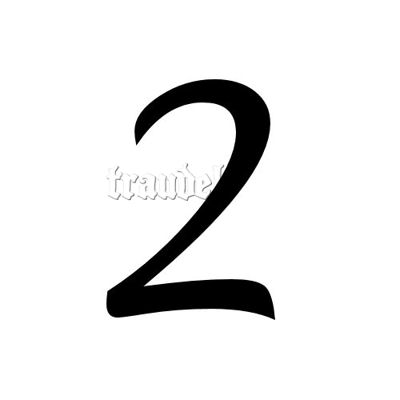
(zur besseren Ansicht habe ich
schwarz genommen)
Vektorebene umwandeln in
Rasterebene
2.
geh auf
Gitterverzerrung
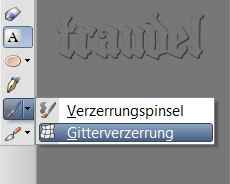
übernehme meine
Einstellung

und verzerre die "Zwei" in etwa
so
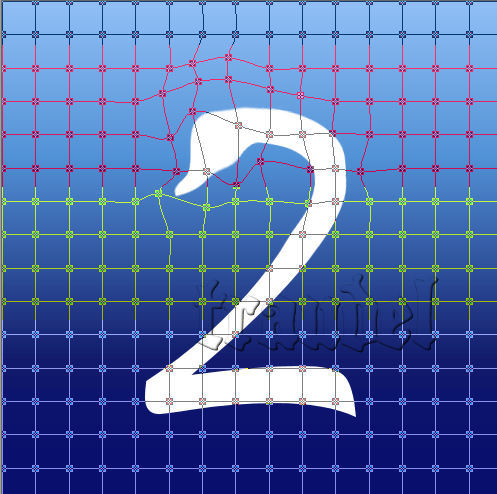
3.
( stelle bei
Ansicht / Lineal -- ein Haken
rein )
Ziehe eine Elipse
mit dem Formenwerkzeug auf.
Höhe 140 Breite
300
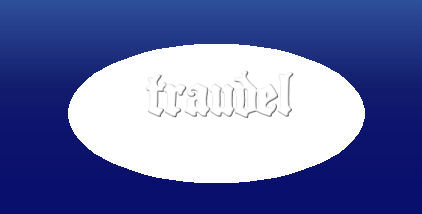
Vektorebene
umwandeln in Rasterebene.
verschiebe sie so
wie auf dem Screen
geh wieder auf
Gitterverzerrung
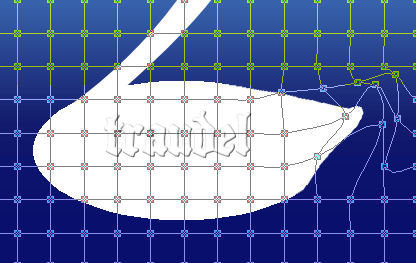
und verforme die
Elipse.
aktiviere die
oberste Ebene und geh auf
Ebenen/Ebenen
einbinden/nach unten
zusammenfügen.
4.
klicke mit dem
Zauberstab auf der Schwanebene
ins freie Feld.
Auswahl/Auswahl
umkehren.
Stelle die
Vordergrundfarbe auf
#F0EEF
suche den
Ölpinsel
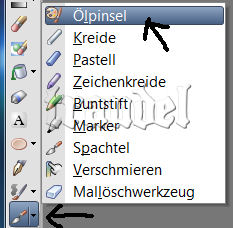
geh auf Voreinstellung und suche
den Pinsel
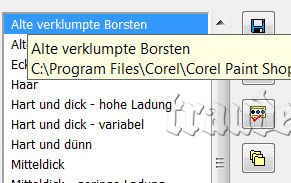
übernehme meine Einstellungen,
mach auch einen Haken in
Automatisch reinigen

und male den Schwan ganz aus

5.
Stelle die Vordergrundfarbe auf
#ECEAEB
suche dir nun den Spachtel
(Du findest ihn
da wo der Ölpinsel ist)


male jetzt kurze Striche mit dem
Spachtelwerkzeug auf den
Körper
von links nach rechts.
für den Hals stelle die Größe
auf ca 5
stelle die Vordergrundfarbe auf
weiß und male kleine Federn.
beginne am besten unten am Hals
und arbeite dich hoch bis zum
Kopf.
6.
Neue Ebene
stelle die Vordergrundfarbe auf
#5A4647
du kannst natürlich auch eine
andere Schnabelfarbe nehmen
nehme den Standardpinsel stelle
die Größe auf 7 und male einen
Schnabel
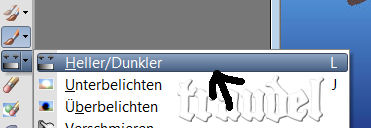

mit dem Hell/Dunkelpinsel male
ein kleines Nasenloch
(linke Maustaste gedrückt
halten)

neue Ebene
stelle die Vordergrundfarbe auf
"schwarz"
nehme den Standardpinsel
Größe stelle auf 12
und male dem Schwan ein Auge.
male auch ein kleines Licht
hinein.
dafür stellst du die Größe des
Pinsels auf 5
Vordergrundarbe weiß.
Mit dem Dunkelpinsel malst du
nun noch eine Umrandung um das
Auge.
Wenn Dir der Schwan bis jetzt
gefällt
stelle die unterste Ebene
unsichtbar
fasse alle Ebenen
sichtbar zusammen.
Geh auf Schlagschatten
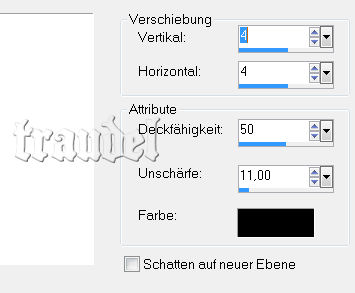
7.
Flügel
male eine Elipse mit dem
Formenwerkzeug
Hintergrundfarbe weiß
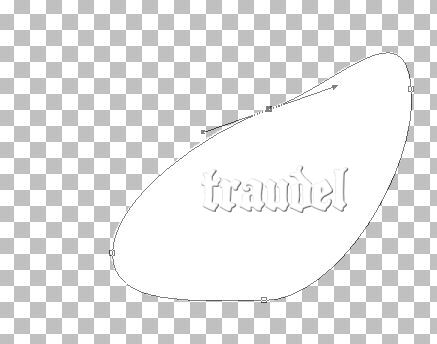
und verforme die Elipse mit
Hilfe der Vektorpunkte zu einem
Flügel.
wandel die Vektorebene um in
eine Rasterebene.
setze den Flügel auf den
Schwan
Klicke mit dem Zauberstab neben
dem Flügel dann Auswahl
umkehren.
male mit dem Ölpinsel
Größe20 Farbe #ECEAEB den Flügel
aus.
Nehme wieder den Spachtel
Größe 10 Farbe weiß und male
Federn.
Auswahl aufheben.
Flügelebenen sichtbar
zusammenfassen.
(stelle die anderen Ebenen
unsichtbar)
suche dir das Verreibewerkzeug
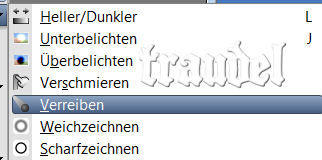

verreibe nun den Flügel in dem
du von innen nach außen gehst
wenn du alles hast gehst du noch
einmal um die Federn,
halte aber den Verreibepinsel
dicht an den äußeren Rand
und ziehe vorsichtig die Federn
noch einwenig nach außen, so
werden sie schön flauschig.

Wende noch einen weichen
Schlagschatten an
wie bei dem Schwan
wenn Du zufrieden mit Deinem
Werk bist dupliziere den
Flügel.
Das Duplikat verschiebe etwas
versetzt unter die Schwan-Ebene.
fasse alle Ebenen sichtbar
zusammen.
geh mit dem Scharfzeichner
leicht über die Flügel und über
den Schwanenkörper und Hals
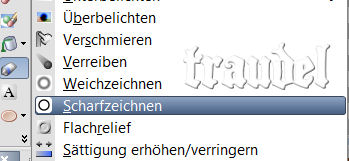

Mit dem Dunkelwerkzeug male noch
ein paar Schatten
auf dem Schwan so das er richtig
schön plastisch aussieht.
8.
Lösche die unterste dunkle
Ebene.
füge eine neue Ebene hinzu,
setze sie ganz nach unten
male dir noch ein schönes
Hintergrundbild.
Zum Schluß einen kleinen Rahmen
um Dein Bild
fertig ist Dein
Schwanenbild.

ich hoffe Dir hat dieses
Tutorial Spassgemacht

dieses Tutorial ist Bestandteil
von
Traudels-Bastelkiste.de
|